Iščeš učinkovito možnost, da izboljšaš svojo WordPress-spletno stran s prednastavljenimi oblikami? Elementor ti ponuja obsežno Template-Biblioteko, ki ti pomaga hitreje in privlačneje oblikovati tvoje strani. V tem priročniku ti bom pokazal, kako se povežeš z Template-biblioteko in kateri koraki so potrebni za to.
Najpomembnejši vpogledi
- Potrebno je brezplačno Elementor račun.
- Pridobi dostop do širokega spektra prednastavljenih strani in blokov.
- Enostavna integracija v tvoje WordPress-okolje.
Korak za korakom priročnik
Korak 1: Prijava v Elementor
Da lahko dostopaš do Template-biblioteke, se moraš najprej prijaviti na uradni spletni strani Elementor. Za to ne potrebuješ Pro-raunča, ampak se lahko brezplačno registriraš. Za začetek klikni na ikono predloge znotraj tvoje WordPress-strani. To je pomemben korak, da lahko izkoristiš knjižnico.
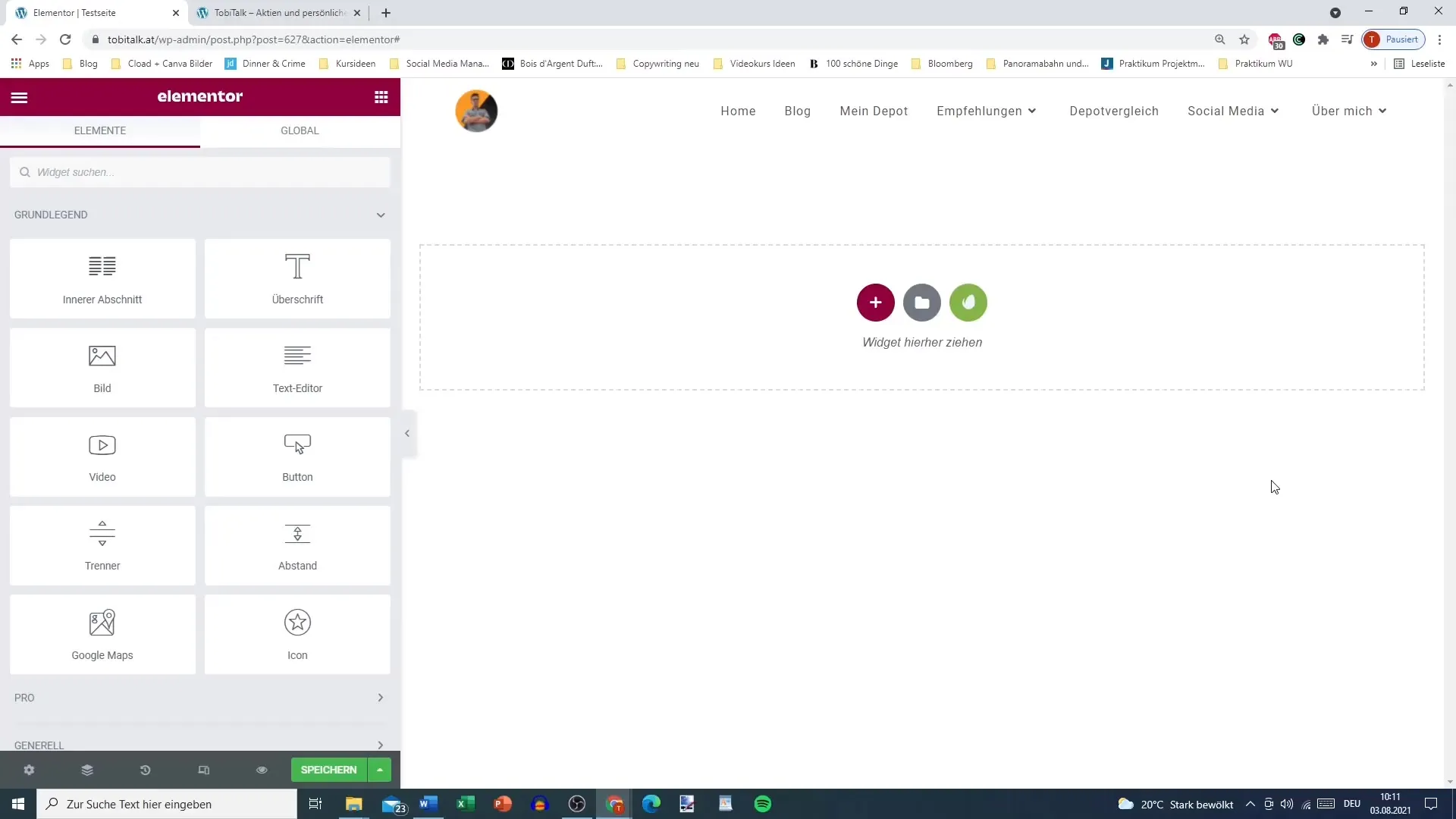
Korak 2: Brskanje po predlogah in blokih
Po prijavi bi moral videti različne strani in bloke v Template-biblioteki. Tukaj lahko izbiraš med široko izbiro prednastavljenih oblikovalskih predlog. Podrobno si oglej ponujene bloke in strani, da ugotoviš, katere želiš uporabiti za svoj projekt. Lahko dodaš tako celotne strani kot posamezne bloke.
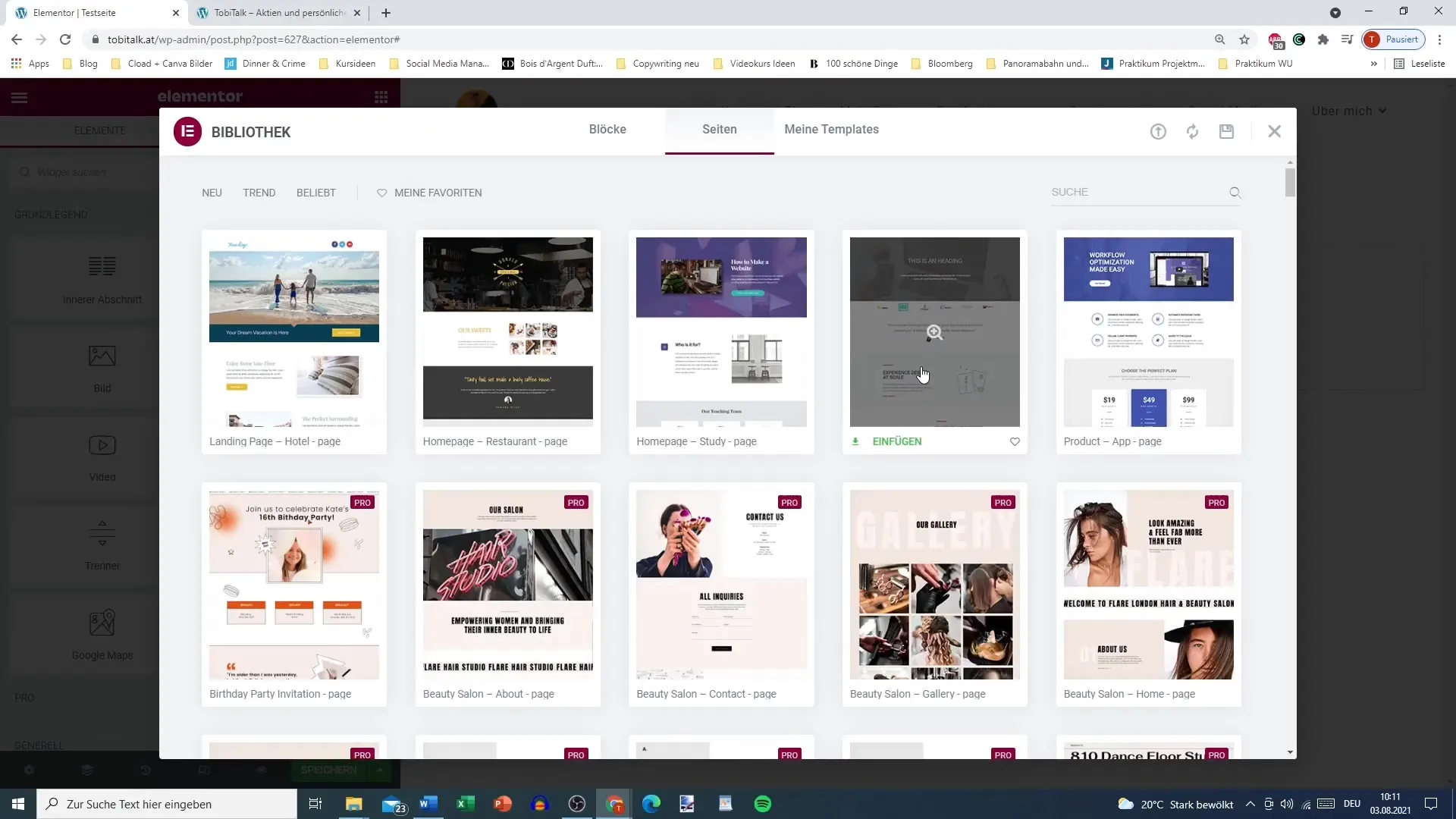
Korak 3: Izbira predloge
Vzemi za primer, da želiš vstaviti določeno predlogo. Klikni na želeno obliko, da prikažeš predogled. Lahko tudi s simbolom plus v zgornjem desnem kotu pridobiš dodatne informacije o izbrani Template. Poskrbi, da pregledaš oblike, da izbereš najboljšo možnost za svojo spletno stran.
Korak 4: Vstavljanje predloge
Ko se odločiš za eno Template, klikni na „Vstavi“. Prikazalo se bo sporočilo, v katerem te prosijo, da se povežeš s Template-biblioteko. Klikni na to možnost, da nadaljuješ.
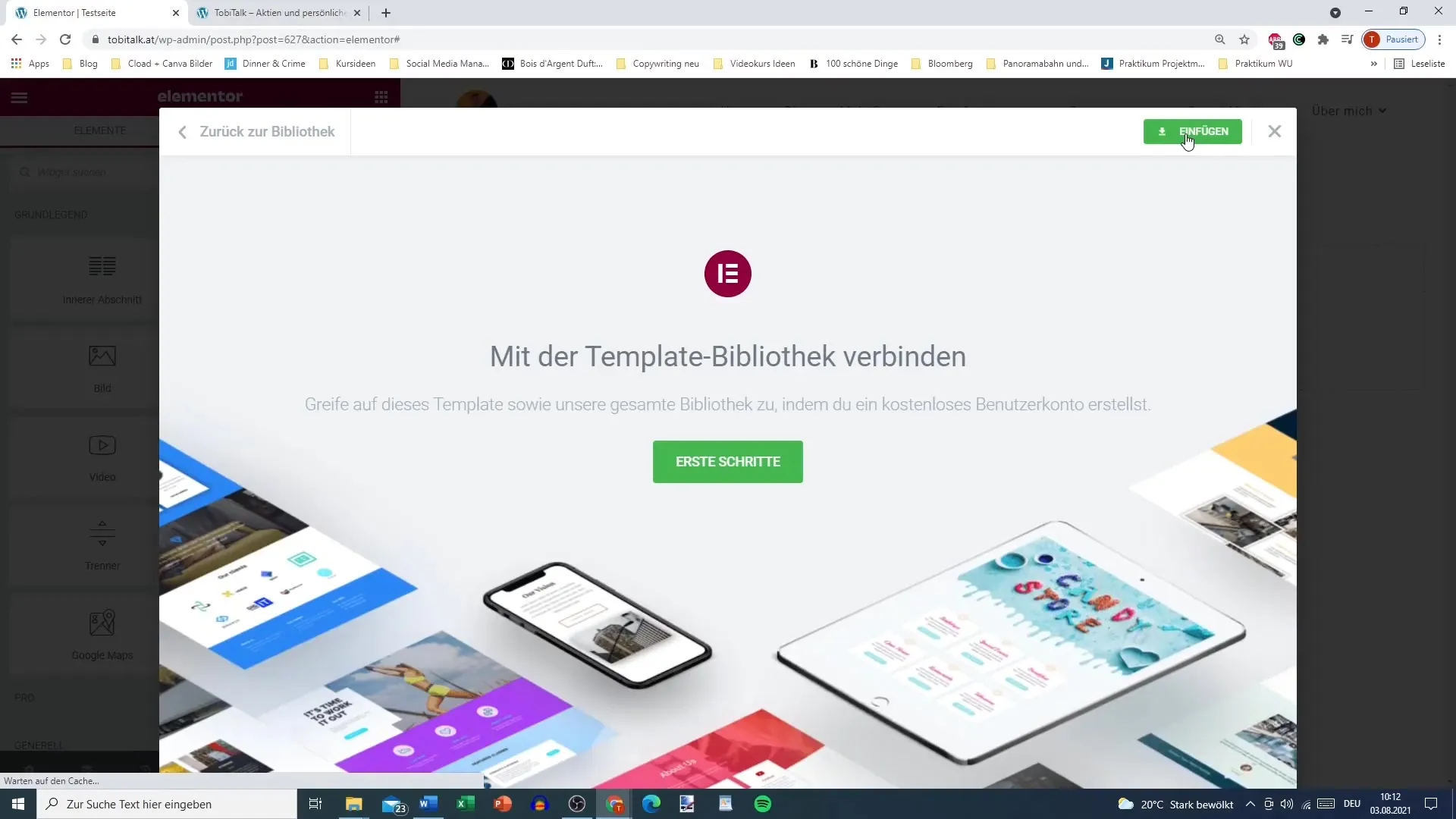
Korak 5: Registracija in potrditev
Nato boš preusmerjen na spletno stran Elementor. Tukaj moraš ustvariti svoj brezplačni uporabniški račun, če ga še nimaš. Preprosto vnesi svoj e-poštni naslov in varno geslo ter klikni na „Create Account“ (Ustvari račun). Ne pozabi potrditi svojega e-poštnega naslova, da dokončaš registracijo.
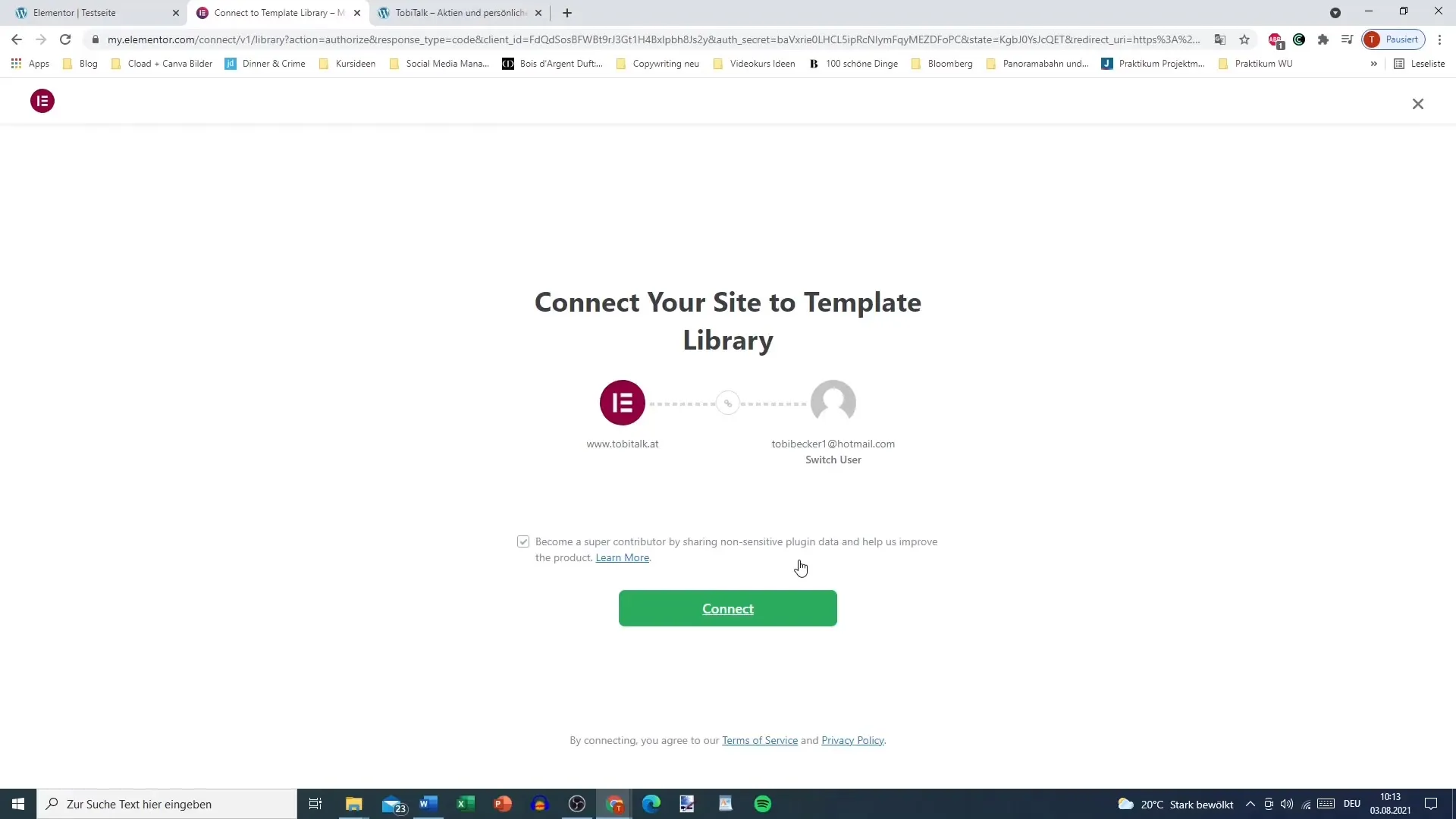
Korak 6: Povezovanje s tvojo stranjo
Po registraciji te bodo vprašali, ali želiš povezati svojo WordPress-stran z novim uporabniškim računom. Klikni na „Connect“ (Poveži), da vzpostaviš povezavo. To ti omogoča poln dostop do vseh predlog in funkcij knjižnice.
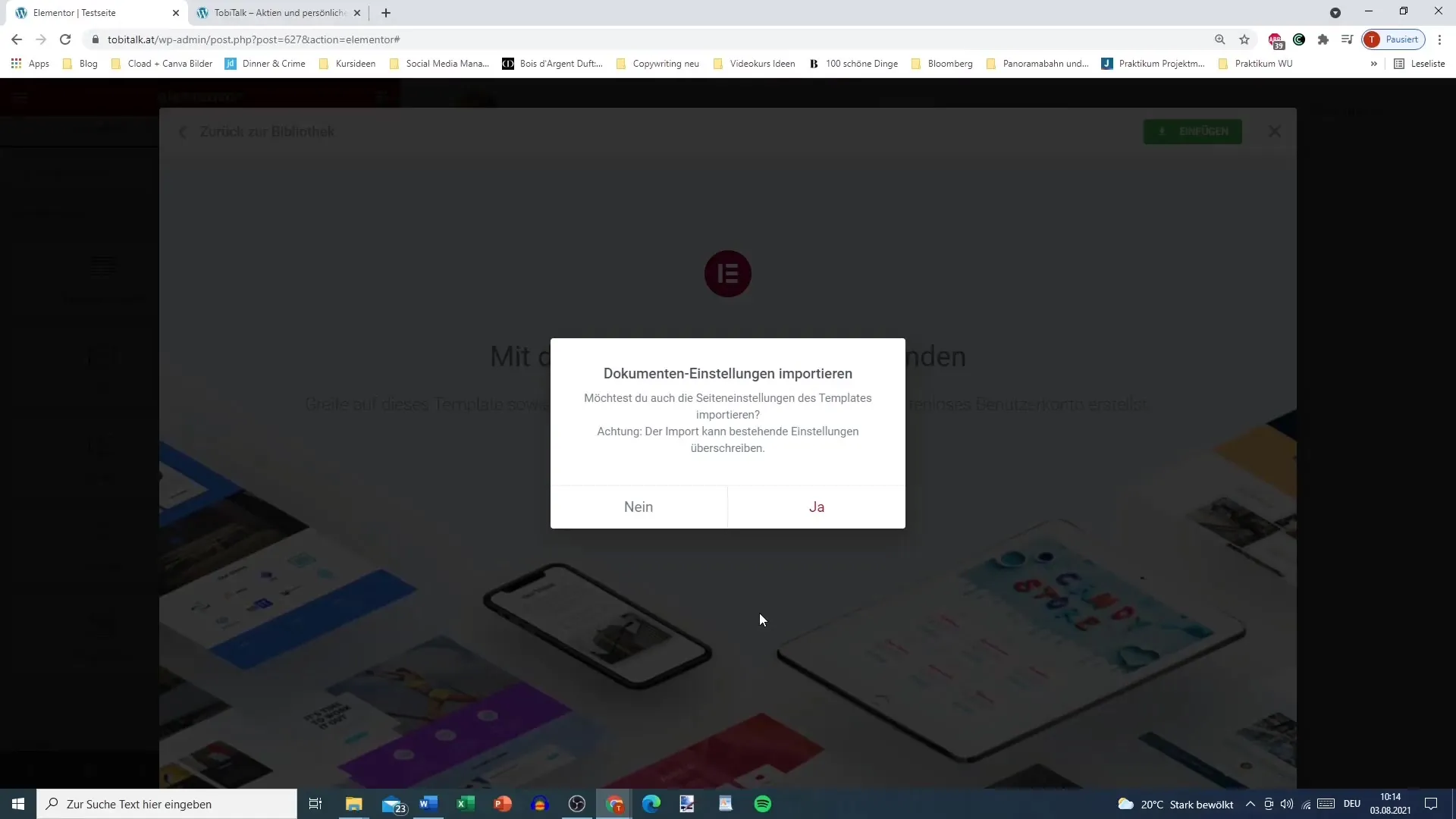
Korak 7: Dostop do Template-biblioteke
Zdaj imaš popoln dostop do Template-biblioteke! Lahko uporabiš strani in bloke, ki so ti na voljo, in oblikuješ svojo spletno stran, kot si želiš. Tako lahko s minimalnim trudom ustvariš vizualno privlačne vsebine.
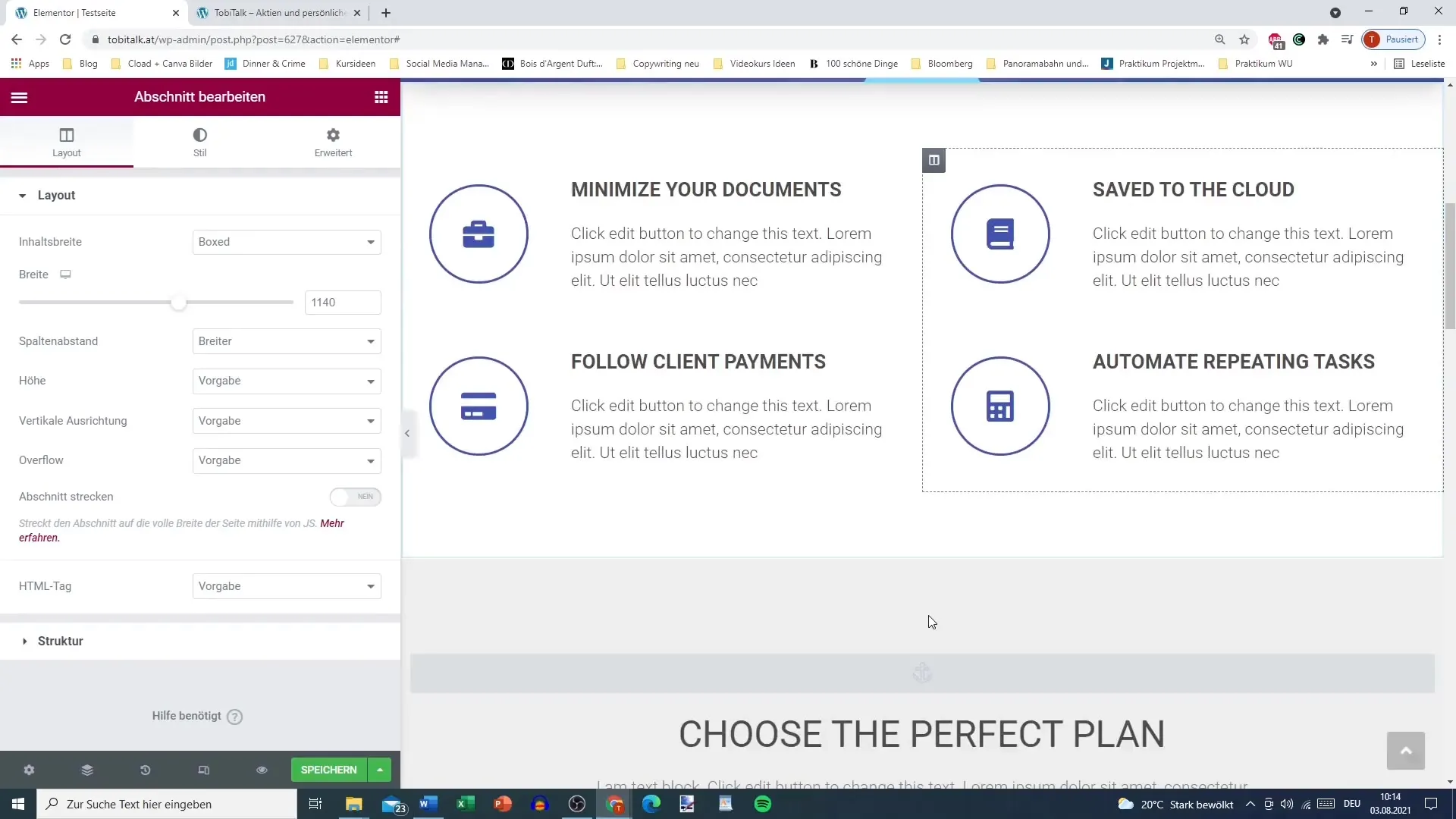
Korak 8: Dodatni priročniki in funkcije
Z novim računom lahko ne samo vstaviš Templates, ampak tudi odkriješ dodatne napredne funkcije Elementorja, ki se jih boš naučil v prihodnjih priročnikih. Ostani na vezi, da izveš več o funkcionalnostih Template-biblioteke!
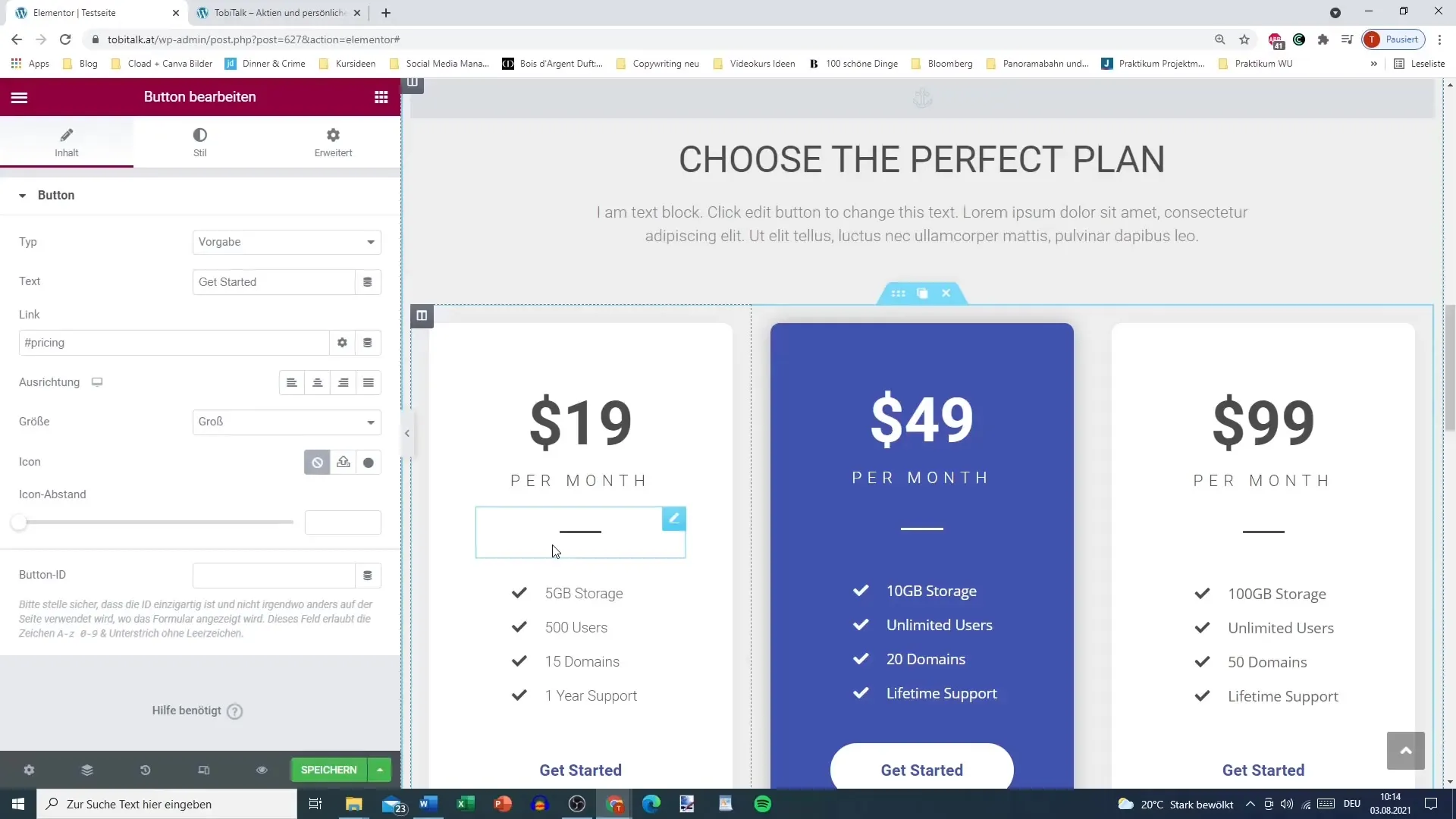
Povzetek – Elementor za WordPress: Učinkovita uporaba Template-biblioteke
V tem priročniku si se naučil, kako se povežeš z Elementor Template-biblioteko in vstavljaš Templates v svojo WordPress-stran. Od registracije do izbire in vstavljanja Templates ter povezovanja tvojega računa – zdaj si pripravljen učinkovito uporabljati Elementor.
Pogosta vprašanja
Kako ustvarim brezplačni Elementor račun?Pojdi na spletno stran Elementor, klikni na „Create Account“ (Ustvari račun) in sledi navodilom.
Ali potrebujem Pro-raunč, da uporabljam Template-biblioteko?Ne, brezplačen račun je popolnoma dovolj.
Kaj lahko naredim s prednastavljenimi Templates?Lahko jih vstaviš v svojo WordPress-stran in jih prilagodiš.
Ali lahko shranim svoje lastne oblike?Da, lahko shraniš svoje oblike v svojem Elementor računu.
Kje najdem dodatne priročnike o Elementorju?Urni Elementor priročniki so na voljo na njihovi spletni strani in ponujajo številne koristne nasvete.


